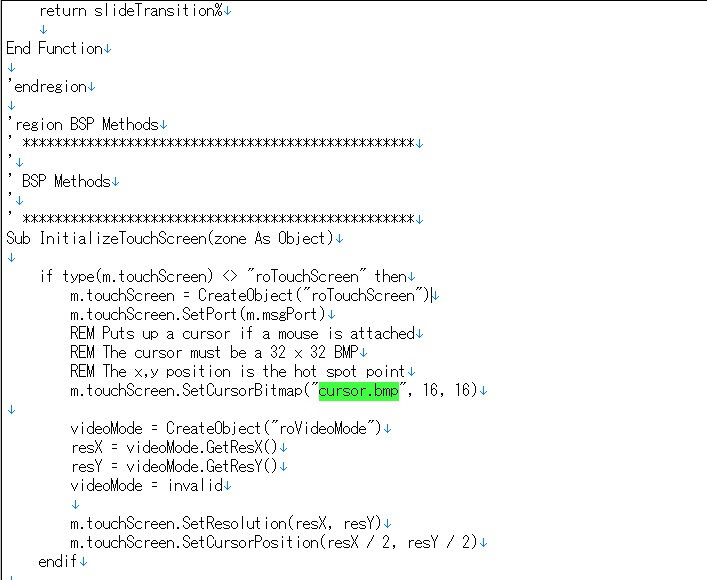タッチイベントで表示されるカーソル(ポインタ)「×」のデザインを変更することが出来ます。
カーソルとして使用する画像ファイルを用意してください。
サイズは、32×32(ピクセル)で形式はビットマップ(bmp)または、PNG(アルファ付き)が利用できます。
ビットマップとPNGでは手順が異なりますので、ご注意ください。
【ビットマップ形式の場合】
ビットマップをご利用の場合、ファイル名は「cursor.bmp」として保存してください。
BrightAuthorからSDカードに書き出しを行った後、cursor.bmpをSDカードにコピーします。
後は、通常どおり、SDカードをBrightSignにセットして電源を入れてください。
【PNG形式の場合】
PNGをご利用の場合、カーソルをPNG形式(アルファ付き)で保存し、BrightAuthorからSDカードに書き出しを行った後、cursor.pngをSDカードにコピーします。
次に書き出したファイルの中にある「autorun.brs」ファイルをテキストエディタで開きます。
「cursor.bmp」を検索し、それを「cursor.png」に書き換えて保存してください。
後は、通常どおり、SDカードをBrightSignにセットして電源を入れてください。
尚、「autorun.brs」の書き換えに失敗しますと正常に動作が出来なくなりますので、
十分にご注意ください。